登陆GitHub官网
新建存储库
![图片[1]-GitHub用命令上传文件②-Git使用](https://www.lequxiang.com.cn/view.php/8d34ef783818fcdc503767d99b9a263e.png)
打开Git Bash
![图片[2]-GitHub用命令上传文件②-Git使用](https://www.lequxiang.com.cn/view.php/2c25e6862486809e184e72bafe74f9fb.png)
登录Github
git config --global user.name"你的GitHub账号"
git config --global user.email "example@qq.com"此处是登录命令
![图片[3]-GitHub用命令上传文件②-Git使用](https://www.lequxiang.com.cn/view.php/a06d401807a9d8d1486c6cf0615241fc.png)
创建密钥
ssh-keygen -t rsa -C "1748326225@qq.com" //创建链接github的密钥输入后这里我们一直点回车就行
在第六行和第七行的地方,显示了你的密钥存放位置:
Your identification has been saved in /c/Users/17483/.ssh/id_rsa
Your public key has been saved in /c/Users/17483/.ssh/id_rsa.pub显然我这里的存放位置为C盘/Users/1748326225/.ssh的位置下,然后将id_rsa.pub文件内的内容粘贴到github中的ssh密钥填写位置:GitHub-头像-设置-SSH和GPG密钥
![图片[4]-GitHub用命令上传文件②-Git使用](https://www.lequxiang.com.cn/view.php/cb7c57dbbe3807e0fc203947e106a27e.png)
选择目录
输入你想上传的文件的目录
格式:cd D:\文件名 //cd的意思为移动到xxx文件夹下
注意,这里的命令是一层一层递进的,例如你需要的文件在路径:D:/17483/download/minecraft-threejs-main的文件,你需要打的命令为:
17483@▒▒▒▒▒▒▒▒▒▒ MINGW64 ~
$ cd d:17483
17483@▒▒▒▒▒▒▒▒▒▒ MINGW64 /d/17483
$ cd download
17483@▒▒▒▒▒▒▒▒▒▒ MINGW64 /d/17483/download
$ cd minecraft-threejs-main等到达你需要的文件目录下时,输入以下命令:
git init //git可以管理的仓库
git add . //".“代表该目录下的所有文件,如果不想上传所有文件,把”."换成想要上传的文件名
git commit -m ‘first’ //first可任意换,相当于描述![图片[5]-GitHub用命令上传文件②-Git使用](https://www.lequxiang.com.cn/view.php/1dcdf72542ab9c67001ac664e85e8e66.png)
接下来选择要上传的库:
![图片[6]-GitHub用命令上传文件②-Git使用](https://www.lequxiang.com.cn/view.php/b2ac4550d2e2123824feecc8de25db45.png)
或者
![图片[7]-GitHub用命令上传文件②-Git使用](https://www.lequxiang.com.cn/view.php/d67b69e01d627b4549cf4d5acd64dc23.png)
输入:
git remote add origin https://github.com/xxx/vvv.git //此处的链接为上面所复制的
git push -u origin master //将最新的修改推送到远程仓库如果出现错误:
![图片[8]-GitHub用命令上传文件②-Git使用](https://www.lequxiang.com.cn/view.php/3477d3e2398e7af87db58790c2ba07e5.png)
这是因为本地文件中没有库里已存在的项目,需要将本地没有的项目pull到本地文件,输入:
git pull --rebase origin master
git push origin master这样子就可以上传完成了
Git常用命令
git init //把这个目录变成git可以管理的仓库
git remote add origin git@ 服务器地址 //关联到远程库
git pull --rebase origin master //获取远程库与本地同步合并
git add 文件名 //添加到暂存区里面去,如果后面接小数点“.”,意为添加文件夹下的所有文件
git commit -m '相关说明' //把文件提交到仓库。引号内为提交说明
git push -u origin master //将最新的修改推送到远程仓库
git status //查看在哪个位置
git checkout 分支名 //切换到分支
git push 服务器名 分支名 //上传到服务器
git clone 仓库的路径 //获取git服务器上的文件
git rm -r --cached 文件名 #--cached不会把本地的文件删除
git commit -m 'delete dir'
git push -u origin master //删除远程文件
git remote rm 远程仓库名称 //删除远程仓库命令
© 版权声明
THE END


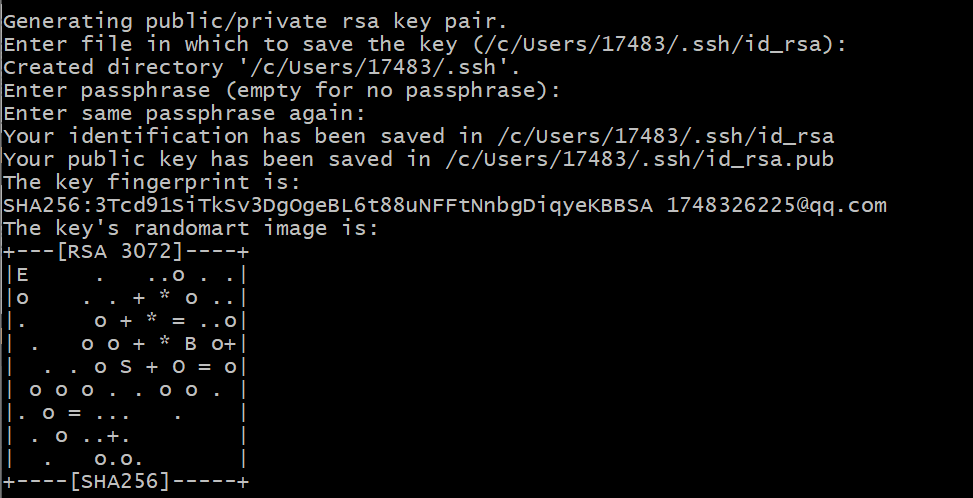
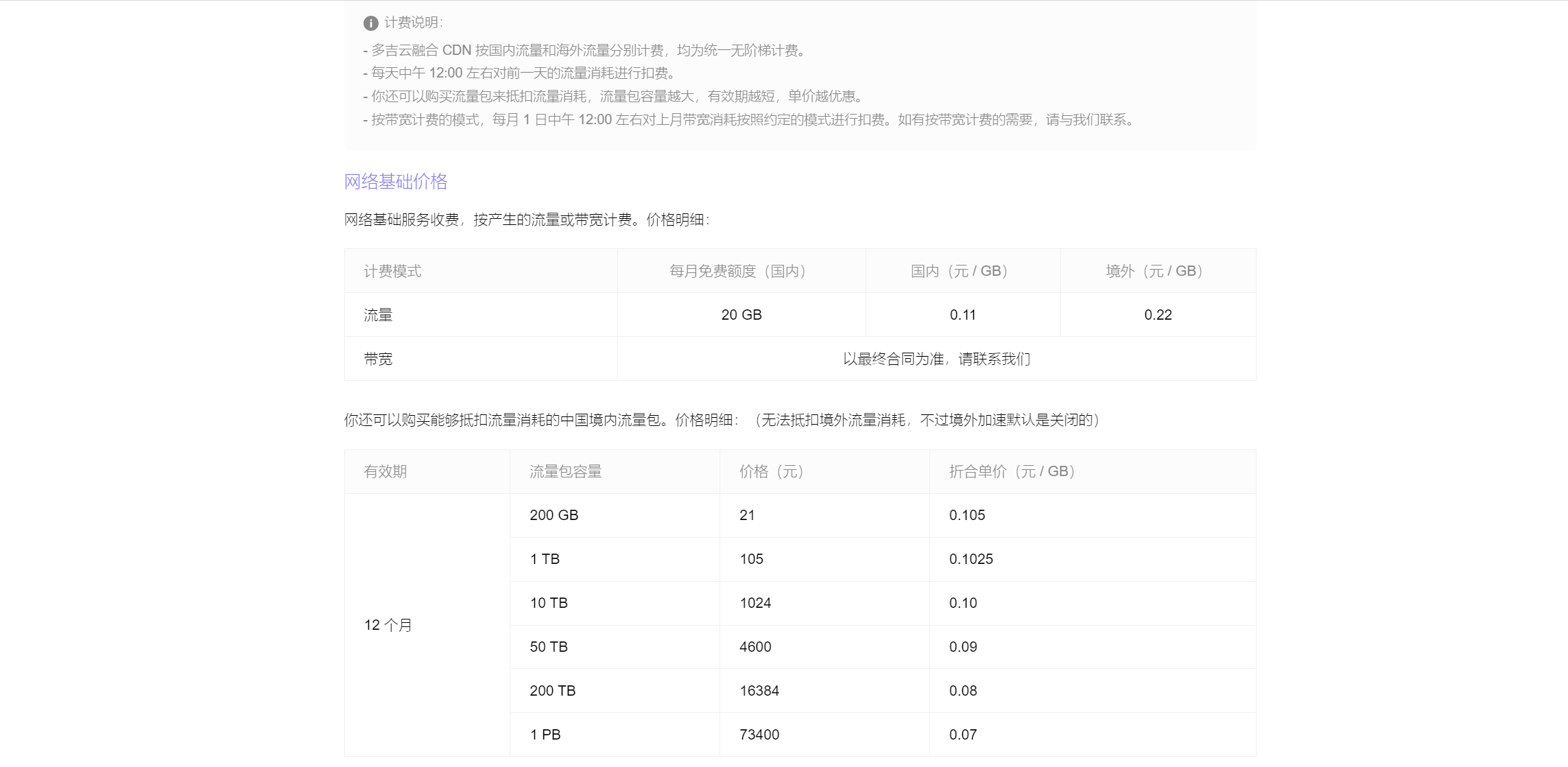
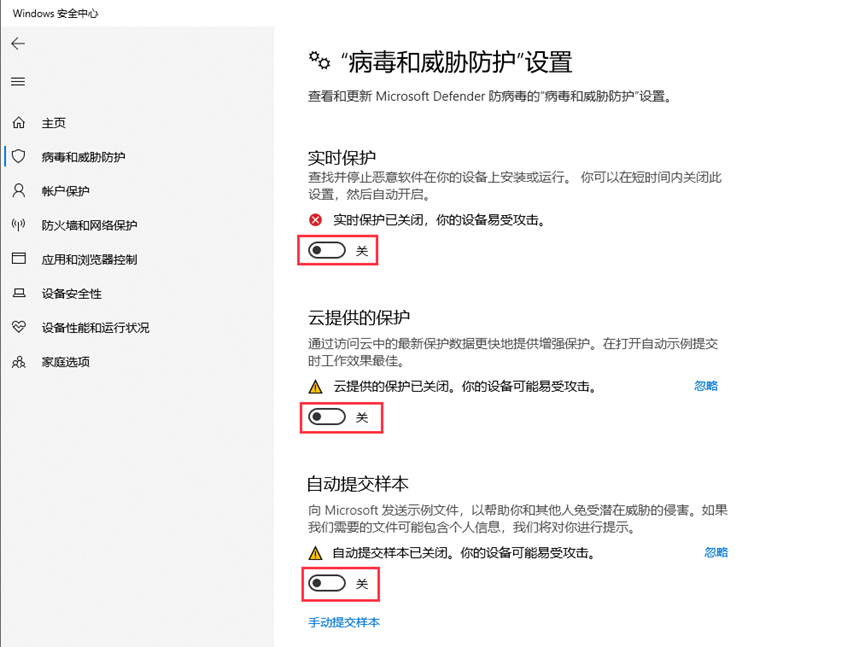
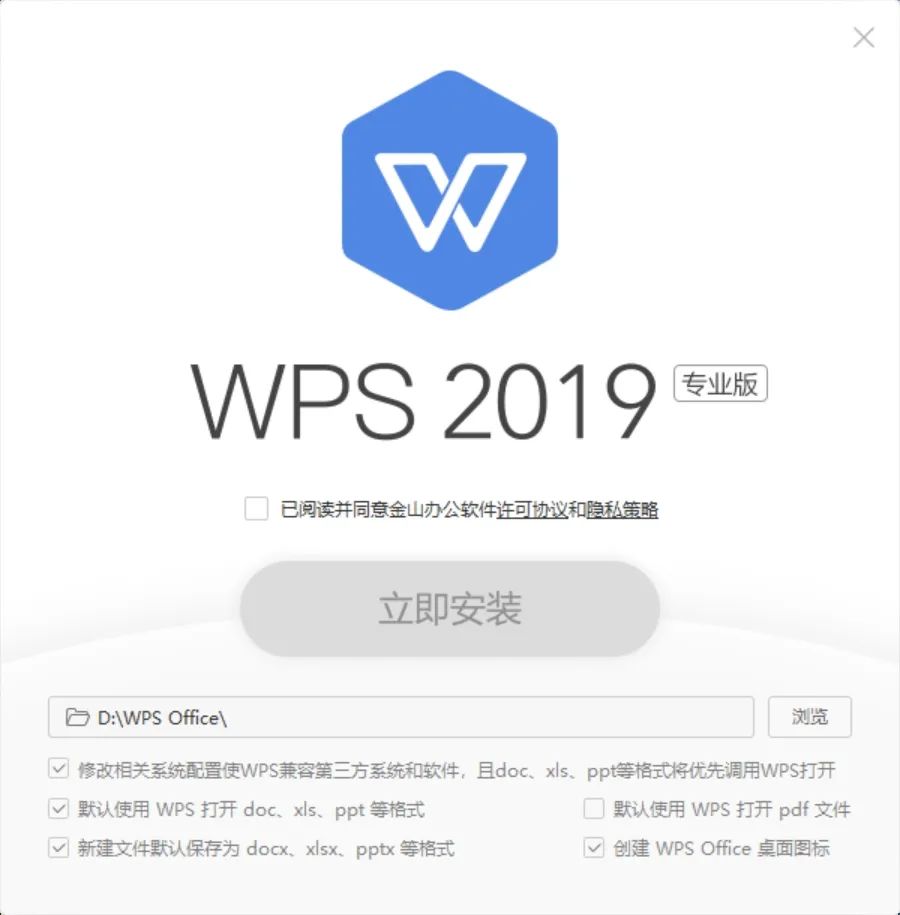
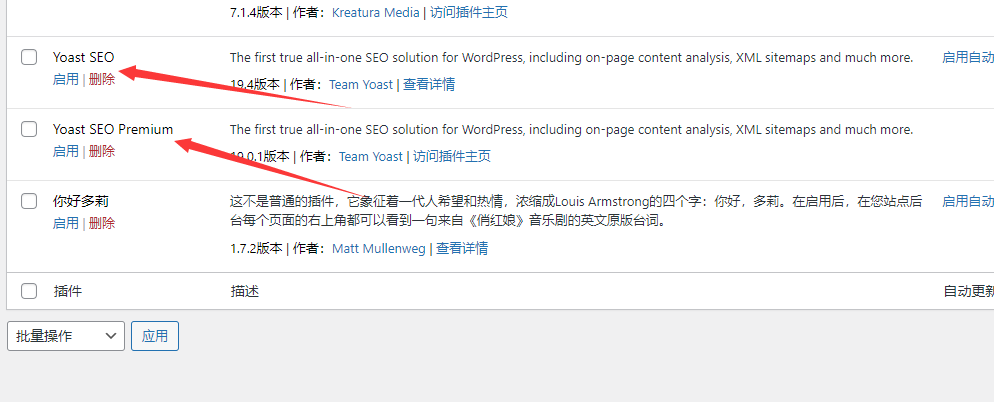
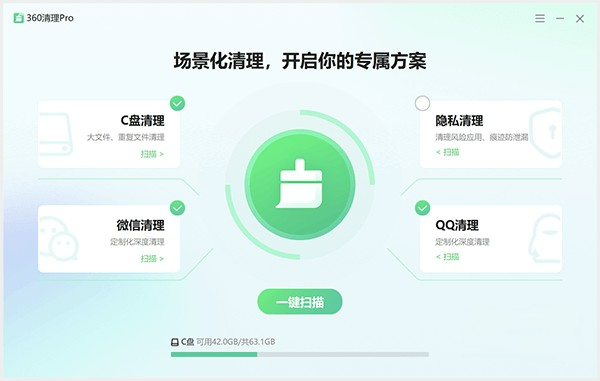
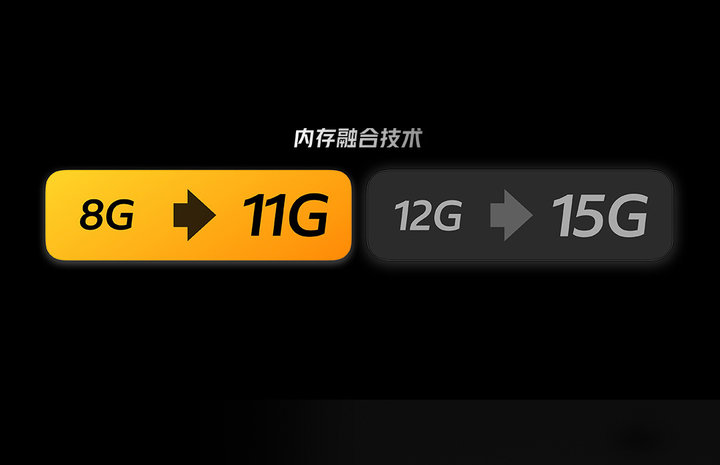
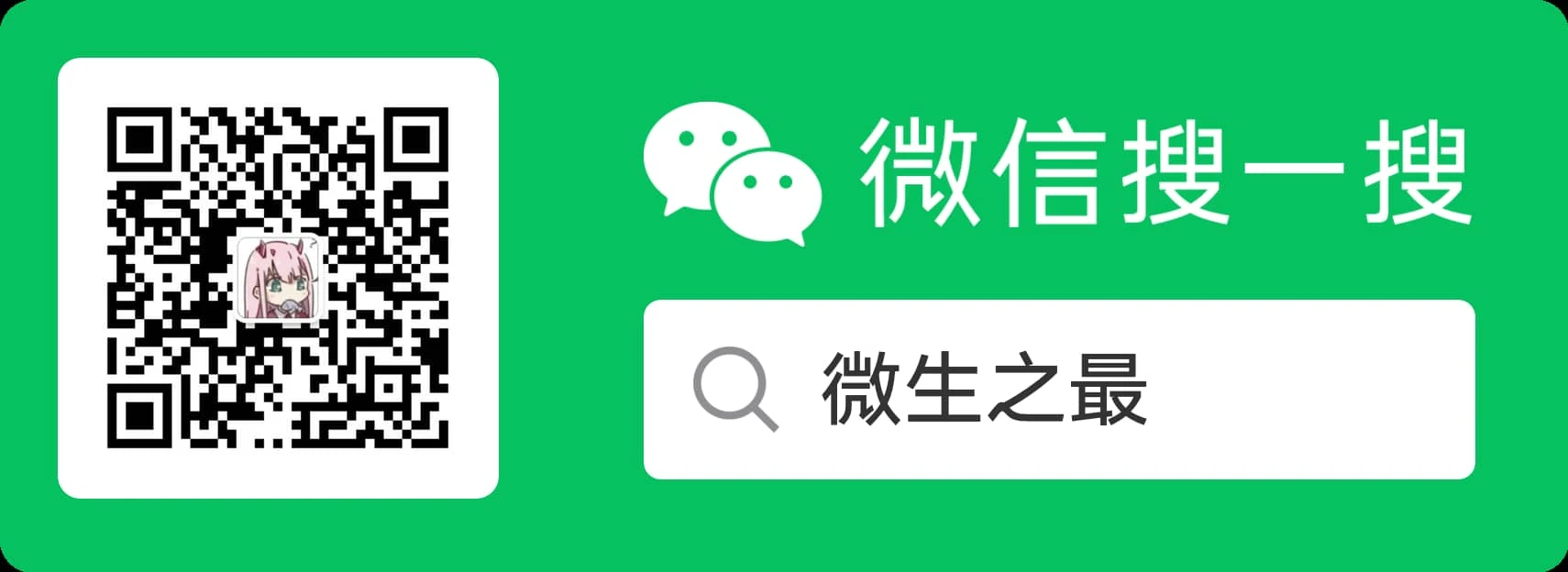




![表情[zhayanjian]-微生之最](https://www.swszz.cn/wp-content/themes/zibll/img/smilies/zhayanjian.gif)
![表情[xiaojiujie]-微生之最](https://www.swszz.cn/wp-content/themes/zibll/img/smilies/xiaojiujie.gif)


暂无评论内容